
Оглавление:
- Автор John Day [email protected].
- Public 2024-01-30 11:51.
- Последнее изменение 2025-01-23 15:05.
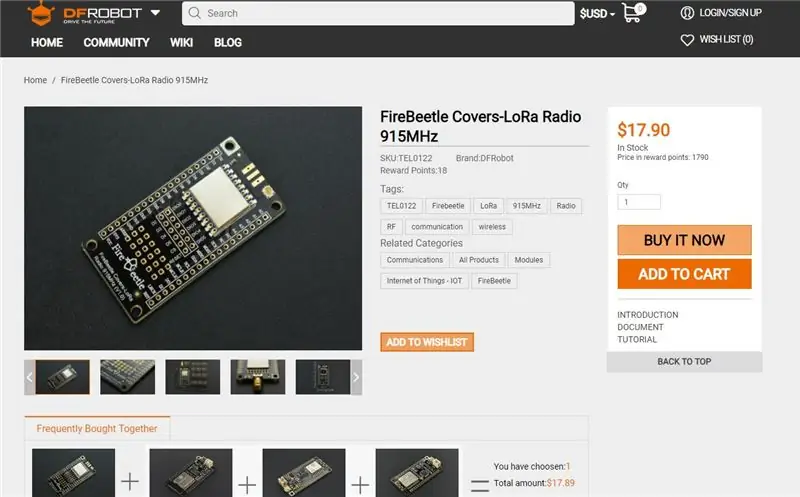

Эй, как дела, ребята? Акарш здесь из CETech.
Сегодня мы собираемся сделать проект, который в основном посвящен настройке радио LoRa, чтобы общаться друг с другом самым простым способом.
Здесь микроконтроллер, который я использовал, - это ESP32, который подключен к платам LoRa с частотой 915 МГц, я также прикрепил OLED-дисплей к одному из Radio, чтобы информация о пакете была видна. Все модули, используемые в этом проекте, получены от DFRobot, поскольку для этих модулей предусмотрена совместимость контактов, поэтому я не рекомендую использовать модули разных производителей. Итак, приступим!
Я также снял видео о создании этого проекта в деталях, рекомендую посмотреть его для лучшего понимания и детализации.
Шаг 1: Детали
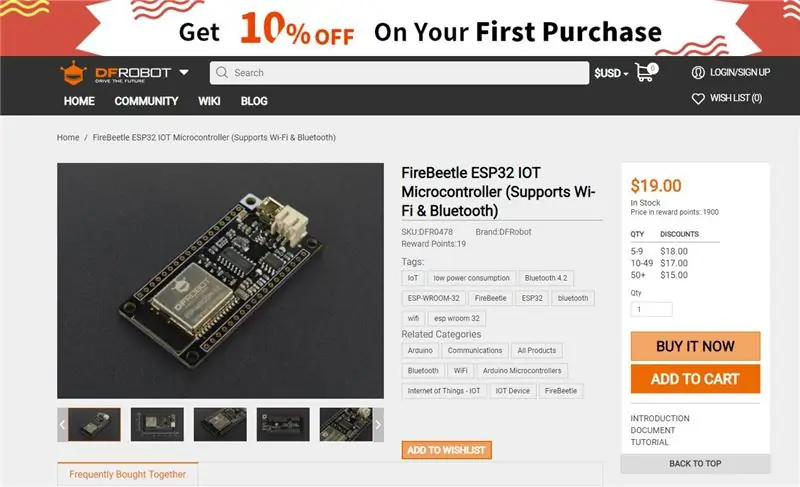
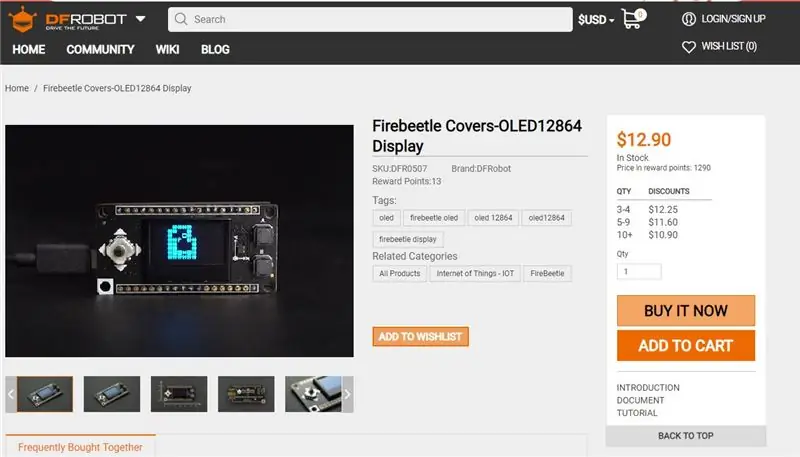
Для этого вам понадобится плата ESP32 или ESP8266, и вы также можете добавить батарею, если хотите.
Я использовал плату Firebeetle LoRa с частотой 915 МГц. DFRobot предлагает 3 типа досок в зависимости от частоты, которая разрешена в вашем регионе:
1) 433 МГц
2) 868 МГц
3) 915 МГц
Для дисплея я использовал OLED-экран.
Я предлагаю использовать платы от DFRobot с этим модулем, так как распиновка будет совместимой, и у вас не возникнет никаких проблем.
Шаг 2: Изготовьте печатные платы для вашего проекта

Вы должны проверить JLCPCB, чтобы дешево заказать печатные платы в Интернете!
Вы получаете 10 печатных плат хорошего качества, изготовленных и отправленных к вашему порогу за 2 доллара и небольшую доставку. Вы также получите скидку на доставку первого заказа. Чтобы спроектировать собственную печатную плату, перейдите в easyEDA, как только это будет сделано, загрузите файлы Gerber в JLCPCB, чтобы они были изготовлены с хорошим качеством и в короткие сроки.
Шаг 3. Загрузите и установите IDE Arduino
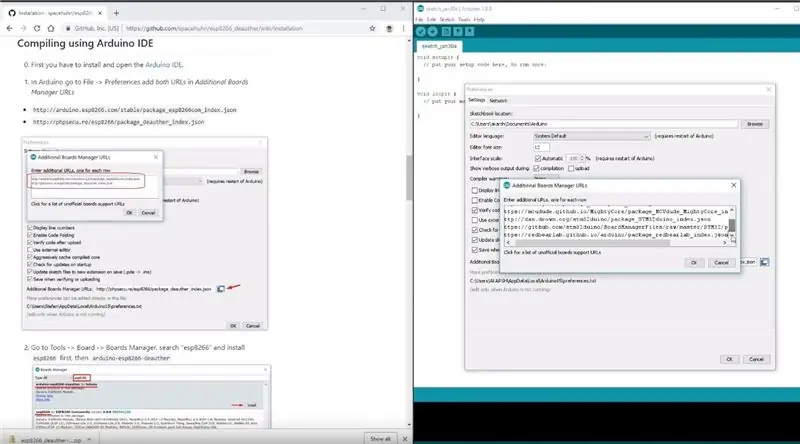
Загрузите Arduino IDE отсюда.
1. Установите Arduino IDE и откройте ее.
2. Выберите "Файл"> "Настройки".
3. Добавьте https://dl.espressif.com/dl/package_esp32_index.j… в URL-адреса диспетчера дополнительных плат. 4. Перейдите в Инструменты> Доска> Менеджер плат.
5. Найдите ESP32 и установите плату.
6. Перезагрузите IDE.
Шаг 4: Подключения и пайка

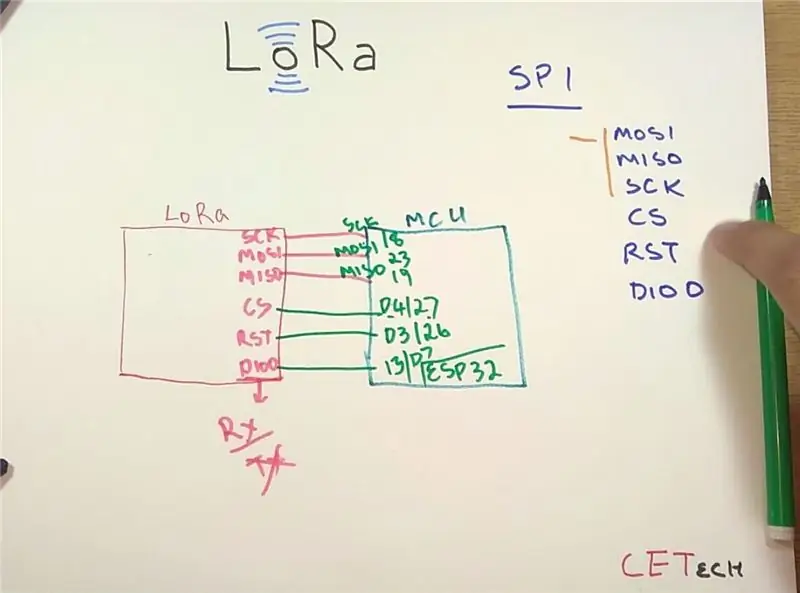
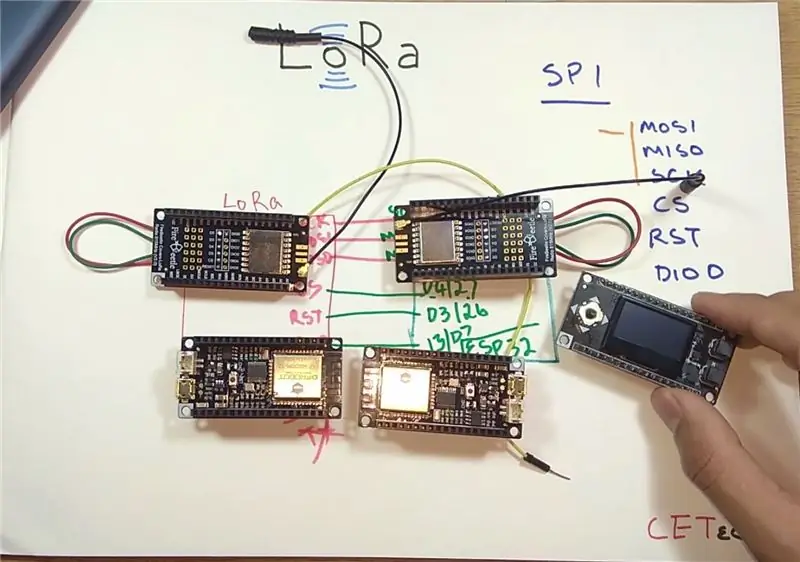

1. Припаяйте модули с наращиваемыми заголовками.
2. Вам нужно будет подключить оба модуля LoRa к модулям ESP32 в соответствии со схемой подключения.
3. Соберите все 5-6 модулей, которые вы будете использовать, и сложите их в соответствии с вашими потребностями в Радио. Для этих шагов я настоятельно рекомендую посмотреть мое видео, так как эта часть подробно объясняется там.
Шаг 5: Кодирование модуля
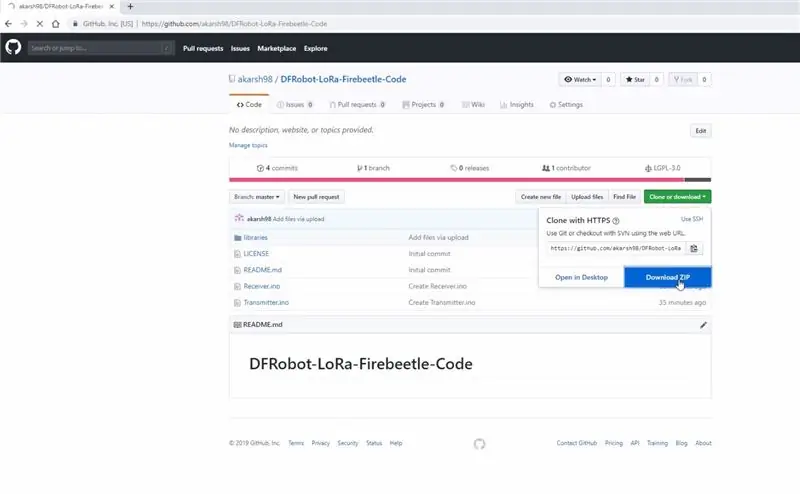
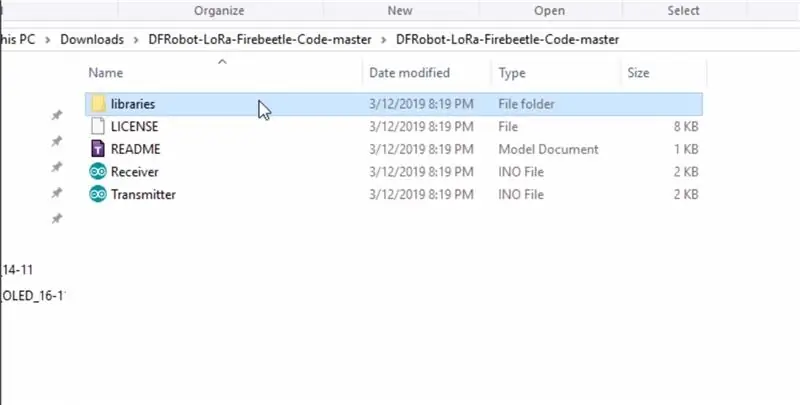
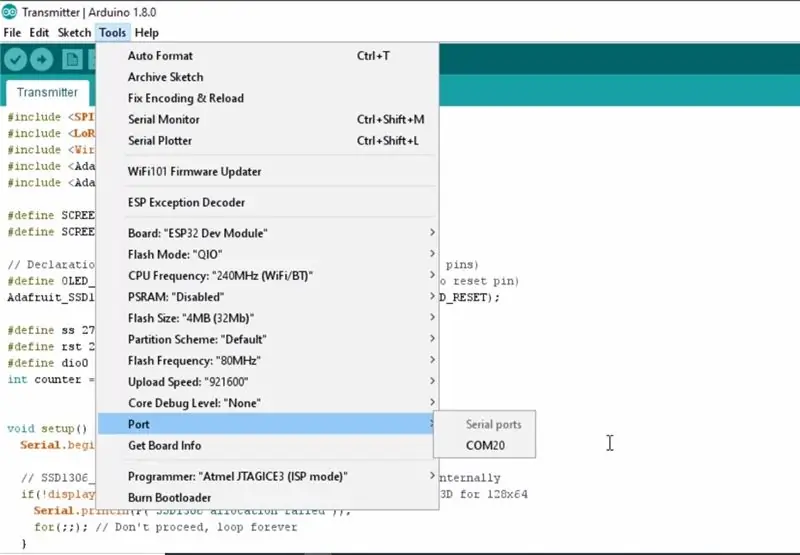
Загрузите репозиторий GitHub:
2. Распакуйте загруженный репозиторий.
3. Скопируйте библиотеки из загруженного репозитория в папку Library в папке скетчей Arduino.
4. Откройте эскиз передатчика в среде Arduino IDE.
5. Перейдите в Инструменты> Доска. Выберите подходящую плату, которую вы используете, в моем случае Firebeetle ESP32.
6. Выберите правильную связь. порт, выбрав Инструменты> Порт.
7. Нажмите кнопку загрузки.
8. Когда на вкладке появится надпись Done Uploading, вам следует повторить описанные выше шаги с модулем приемника, чтобы загрузить код.
Шаг 6: игра с радиостанциями LoRa

Как только питание подается на оба модуля, OLED на передатчике начинает показывать номер отправляемого пакета, с другой стороны, последовательный монитор, подключенный к приемнику, показывает принятый пакет с мощностью сигнала.
Рекомендуемые:
ОШИБКИ Учебный робот: 11 шагов (с изображениями)

ОШИБКИ Учебного робота: за последний год я в значительной степени потратил все свое свободное время на проектирование и изучение робототехники для 3D-печати с открытым исходным кодом, поэтому, когда я увидел, что Instructables организовал конкурс робототехники, я не мог принять в нем участие. это. Я хотел дизайн
Начало работы с ESP32 CAM - Потоковое видео с использованием ESP CAM через Wi-Fi - Проект камеры безопасности ESP32: 8 шагов

Начало работы с ESP32 CAM | Потоковое видео с использованием ESP CAM через Wi-Fi | Проект камеры безопасности ESP32: сегодня мы узнаем, как использовать эту новую плату ESP32 CAM и как мы можем ее закодировать и использовать в качестве камеры безопасности и получать потоковое видео через Wi-Fi
Начало работы с ESP32 - Установка плат ESP32 в Arduino IDE - Мигающий код ESP32: 3 шага

Начало работы с ESP32 | Установка плат ESP32 в Arduino IDE | Мигающий код ESP32: в этой инструкции мы увидим, как начать работу с esp32 и как установить платы esp32 в Arduino IDE, и мы запрограммируем esp 32 для запуска мигающего кода с использованием arduino ide
Руководство по началу работы с Raspberry Pi B +: 6 шагов

Руководство по началу работы с Raspberry Pi B +: это руководство по началу работы с моделью Raspberry Pi B +
Модификация тяжелой электрической проводки телескопа Meade ETX 125: 6 шагов

Meade ETX 125 Telescope Heavy Electrical Wiring Mod: эта модификация предназначена для решения нескольких проблем с электропроводкой, обсуждаемых на замечательном онлайн-ресурсе Майка Уизнера: http://www.weasner.com/etx/menu.html На самом деле основная проблема заключается в следующем: "Слишком много висящих кабелей!" В частности:
